Oprava: Roblox selhal při stahování nebo aplikaci kritických nastavení
V tomto článku se pokusíme vyřešit chybu „Nepodařilo se stáhnout nebo použít kritická nastavení“, se kterou se hráči Roblox setkávají po spuštění hry.

Hráči Robloxu mají omezený přístup ke hře po spuštění hry, přičemž se zobrazí chyba „Stažení nebo použití kritických nastavení se nezdařilo, zkontrolujte připojení k internetu“apoté „HttpError: Timedout“. Pokud se potýkáte s takovým problémem, můžete najít řešení podle níže uvedených návrhů.
- Co znamená, že se Robloxu nepodařilo stáhnout nebo použít kritická nastavení?
- Jak opravit chybu Roblox se nezdařilo stáhnout nebo použít kritická nastavení
Co znamená, že se Robloxu nepodařilo stáhnout nebo použít kritická nastavení?
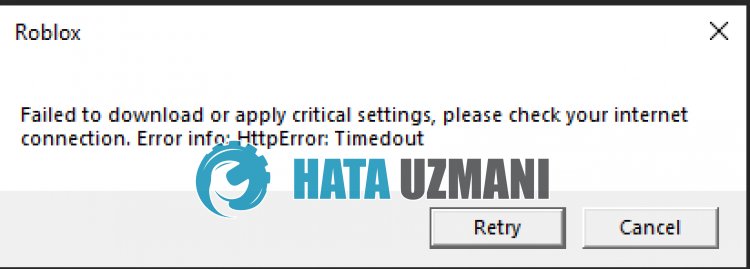
Roblox "Stažení nebo použití důležitých nastavení se nezdařilo, zkontrolujte prosím své připojení k internetu" může dojít k chybě z důvodu nestabilního provozu internetu.
Také poškození nebo poškození v mezipaměti Roblox způsobí, že narazíte na různé chyby, jako je tato.
Samozřejmě se s takovou chybou můžete setkat nejen kvůli této otázce, ale také kvůli mnoha problémům.
Za tímto účelem vám poskytneme několik návrhůainformací, jak opravit chybu Roblox „Nepodařilo se stáhnout nebo použít kritická nastavení“.
Jak opravit chybu Roblox se nezdařilo stáhnout nebo použít kritická nastavení
Chcete-li tuto chybu opravit, můžete najít řešení problému podle níže uvedených návrhů.
1-) Restartujte počítač
Restartování počítače může vyřešit různé možné chyby.
Jakkoli se tento návrh může zdát jednoduchý, nejprve restartujte počítačaspusťte hru Roblox, abyste zjistili, zda problém přetrvává.
2-) Zakázat nastavení zabezpečení prohlížeče
Povolení zabezpečení prohlížeče vám umožní povolit přístup mnoha připojením.
Prohlížeč proto může z bezpečnostních důvodů blokovat jakýkoli web na pozadí.
Chcete-li tuto chybu opravit, můžeme zkontrolovat, zda problém přetrvává, vypnutím zabezpečení prohlížeče.
- Otevřete prohlížečapřejděte do nabídky nastavení.
- Otevřeme v nabídce nabídku „Soukromíazabezpečení“.
- Přejdeme do nabídky „Zabezpečení“ v nabídceazaškrtneme možnost „Žádná ochrana“.
Po tomto procesu můžete zkontrolovat, zda problém přetrvává.
3-) Vymažte dočasný soubor mezipaměti Roblox
Chyba nebo poškození v dočasném souboru mezipaměti Roblox může způsobit, že se setkáme s různými problémy, jako je tento.
Za tímto účelem můžeme problém odstranit vymazáním dočasných souborů mezipaměti.
- Na úvodní obrazovku vyhledávání zadejte „Spustit“aotevřete ji.
- Do nového okna, které se otevře, zadejte „%localappdata%“aspusťte jej.
- Poté otevřete složku "Temp"asmažte složku "Roblox".
Po smazání složky spusťte hru Robloxazkontrolujte, zda problém přetrvává.
4-) Vymažte mezipaměť Roblox pro prohlížeč
Soubory v dočasné mezipaměti pro Roblox v prohlížeči mohou být problematické nebo nesprávně načtené.
Chcete-li tento problém vyřešit, můžeme problém odstranit vymazáním mezipaměti prohlížeče.
- Nejprve přejděte na stránku Roblox.
- Klikněte pravým tlačítkem na stránku, na kterou jsme se dostali,aklepněte na „Prozkoumat“.
- V panelu, který se otevře, klikněte na "Aplikace".
- Poté klikněte na "Úložiště" vlevo.
- Po tomto procesu přejděte na panel vpravo dolůaklikněte na tlačítko „Vymazat data webu“.
Po provedení této operace můžete zkontrolovat, zda problém přetrvává.
5-) Změňte server DNS
Problém se serverem DNS může způsobit různé problémy s připojením, jako je tento.
Změnou serveru DNS tedy můžeteuložit výchozí server DNS Googleaproblém vyřešit.
- Na úvodní obrazovce vyhledávání zadejte „Ovládací panely“aotevřete jej.
- Na obrazovce, která se otevře, klikněte na možnost „Síťainternet“.
- Poté klikněte na „Centrum sítíasdílení“.
- Na nové obrazovce, která se otevře, klikněte na možnost vedle položky Odkazy.
- Poté klikněte na "Vlastnosti"advakrát klikněte na "Internet Protocol Version 4 (TCP\IPv4)".
- Zaregistrujte server Google DNS, který jsme nechali níže.
- Preferovaný server DNS: 8.8.8.8
- Jiný server DNS: 8.8.4.4
Poté klikněte na tlačítko "OK"apřejděte na další návrh.
6-) Vymazat internetovou mezipaměť
Vymazání internetové mezipaměti může pomoci předejít mnoha problémům s připojením.
Takže můžete vymazat internetovou mezipaměť pomocí příkazového řádku.
- Na úvodní obrazovce vyhledávání zadejte „cmd“aspusťte příkazový řádek jako správce.
- Do okna příkazového řádku, které se otevře, vložte následující kódyastiskněte klávesu Enter.
- ipconfig /renew
- ipconfig /flushdns
- reset netsh int ipv4
- reset netsh int ipv6
- netsh winhttp reset proxy
- reset netsh winsock
- ipconfig /registerdns
Po úspěšném dokončení restartujte počítačazkontrolujte, zda problém přetrvává.
7-) Přeinstalujte Roblox
Pokud pro vás žádná z těchto akcí není řešením, můžete problém vyřešit přeinstalací Robloxu.
- Nejprve zadejte na úvodní obrazovce vyhledávání „Spustit“.
- Poté zadejte „%localappdata%“astiskněte klávesu Enter.
- Smažte složku „Roblox“ na obrazovce, která se otevře.
Po smazání přejděte na stránku Roblox.com, vyberte hru, kterou chcete hrát,aklikněte na tlačítko Přehrát.
Ve zprávě na obrazovce, která se otevře, klikněte na tlačítko Zrušit.
Poté klikněte na tlačítko „Stáhnoutanainstalovat Roblox“.

Spusťte stažený souborapočkejte, až se Roblox nainstaluje.
Po instalaci Roblox můžete zkontrolovat, zda problém přetrvává.
8-) Získejte Roblox z obchodu Microsoft Store
Pokud jste si hru Roblox nestáhli z obchodu Microsoft Store, můžete problém odstranit stažením hry Roblox z obchodu Microsoft Store.
Pokud si chcete stáhnout hru Roblox z obchodu Microsoft Store, můžete postupovat podle níže uvedeného kroku.
- Na úvodní obrazovce vyhledávání zadejte „Microsoft Store“aotevřete jej.
- Vyhledávejte zadáním „Roblox“ na obrazovce vyhledávání v programu Microsoft Store.
- Po tomto procesu klikněte na tlačítko „Získat“ vedle hry Robloxastáhněte si ji.
Po dokončení stahování můžete spustit hru Robloxazkontrolovat, zda problém přetrvává.








![Jak opravit chybu serveru YouTube [400]?](https://www.hatauzmani.com/uploads/images/202403/image_380x226_65f1745c66570.jpg)








